En este tutorial aprenderás a realizar la vinculación de la aplicación CS con dispositivos mostradores. Ten en cuenta que la aplicación CS solo puede ser utilizada en dispositivos móviles (smartpad).
Para realizar la conexión con el dispositivo CS, el dispositivo mostrador debe contar con un código de comercio válido proporcionado por izipay y debe contar con el método de pago “recibir pagos con tarjeta (POS)” activado.
Para validar esta información se deben realizar los siguientes pasos:
1. Desde tu dispositivo mostrador, despliega el menú.

2. selecciona “configuración”.

3. Ingresa a la sección de “métodos de pago”.

4. En caso de que no tengas activado el método de pago “recibir pagos con tarjeta (POS)” enciende el switch.
5. Esta acción mostrará una nueva sección llamada “Dispositivo PinPad Arisale”
NOTA: Debes asegurarte que el bluetooth esté activado en el dispositivo mostrador.
6. Para realizar la conexión vía Bluetooth entre el dispositivo mostrador y el dispositivo CS se deben realizar las siguientes acciones:
- En el dispositivo mostrador y en “configuración”, pulsa el botón “agregar” y se mostrarán los dispositivos que tengan la aplicación CS abierta con el bluetooth activado.

Consideraciones previas para conectar el dispositivo CS con el equipo mostrador.
- El dispositivo con la app CS debe estar conectado a una fuente de energía y conectado a internet (mediante cable ethernet o wifi)
- Desde el dispositivo CS (SMARTPAD) pulsa el siguiente botón para activar el Bluetooth, luego se mostrará una pantalla en la que debes presionar “permitir”

7. Desde el dispositivo mostrador selecciona el dispositivo CS, aparecerá con su respectivo número de serie. Luego de esto pulsa el botón “agregar”.



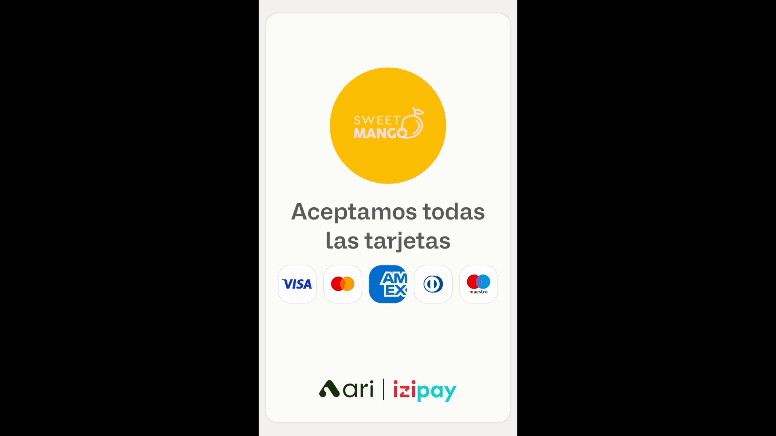

¿Le fue útil este artículo?
¡Qué bueno!
Gracias por sus comentarios
¡Sentimos mucho no haber sido de ayuda!
Gracias por sus comentarios
Comentarios enviados
Agradecemos su iniciativa, e intentaremos corregir el artículo